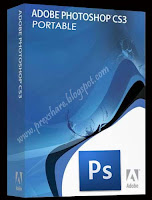
cara edit Gambar dengan Photoshop untuk pemula
Suatu gambar bisa dijadikan sebagai isi huruf pada teks supaya teks terlihat manarik
Berikut langkah-langkahnya:
--Atur warna background menjadi hitam.
--Pilih warna hitam pada Color Picker (Background Color),klik OK.
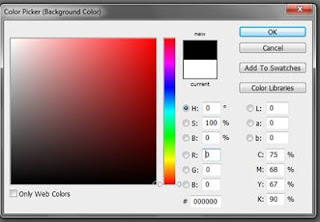
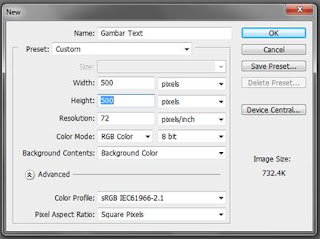
-- Aktifkan panel layer dengan memilih menu Window Layers untuk menampilkan layer yang ada.
--Buka buka file yang akan dijadikan sebagai ‘isi’ huruf.Klik menu File-Open-Batik2.jpeg.
Silahkan buka file anda masing berupa gambar terserah,yang saya contohkan adalah file saya --batik2.jpeg
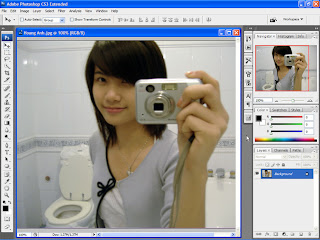
--Tekan Ctrl+A, klik menu Edit-Copy.
--Pindah ke file Gambar Text, lalu klik menu Edit- Paste.
Layer berisi gambar akan menjadi Layer1.
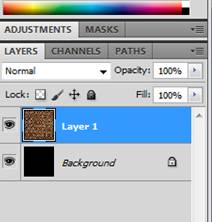
KlikType tool (nomor 16 dari atas),Pilih Font: Impact 72 pt dan isikan nilai-nilai lainnya seperti --berikut:

untuk menampilkan detil text tool.
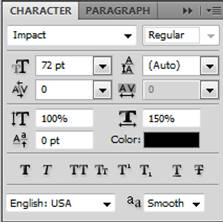
Ketik text ‘SYARATILMU’.

Pada panel layer, pilih dan drag layer SYARATILMU ke bawah layer 1.
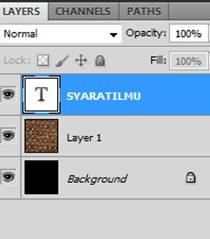
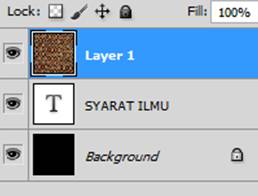
Arahkan Pointer diantaralayer 1 dan SYARATILMU.Tahan tombol Alt,
pointer akan berubah menjadi dua buah lingkaran yang berdekatan.
ingat tepat di garis layer 1 dan syaratilmu pokoknya arahkan pointer disitu sambil tekan alt lalu klik satu kali.
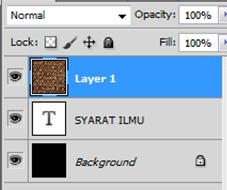
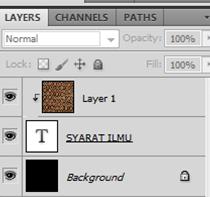
Maka layer berubah menjadi
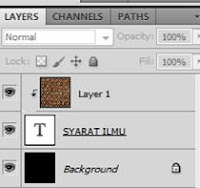
Hasil akhir akan didapatkan yaitu:

--Jangan lupa simpan file anda seperti biasa
Semoga artikelini bermanfaat bagi anda…..!!
Programnya Download Disini
 ">
">










Tidak ada komentar:
Posting Komentar